Seus e-mails não chegam ao destinatário? Nesse caso, eles podem não estar perdidos ainda no servidor do Google, mas presos em uma pasta de e-mail diferente depois de deixar seu rascunho.
Problemas com armazenamento, Internet e até mesmo todo o aplicativo Gmail podem causar problemas com seu conta. Nesses casos, seus e-mails não são enviados aos destinatários, mas permanecem na Caixa de saída do Gmail em uma fila de e-mail.
Mas não se preocupe se achar que perdeu seu e-mail; você pode aplicar técnicas para levá-los ao uso pretendido. Mas antes de tentar corrigi-los, vamos aprender exatamente o que são os e-mails na fila.
O que está na fila no Gmail?
Na fila no Gmail se refere aos e-mails que você enviou para um destinatário, mas o destinatário não os recebeu devido a complicações técnicas do Gmail. Esses e-mails, que você pode encontrar na pasta Caixa de saída, têm a cor vermelha Em fila escrita ao lado do cabeçalho do e-mail.
Quando seus e-mails estão em filas, pode levar vários minutos para horas para sair. Às vezes, eles podem ficar na caixa de saída por tempo indefinido.
Os fatores a seguir podem contribuir para que os e-mails permaneçam na fila de saída do Gmail.
Arquivos de cache corrompidos Conexão de rede ruim App desatualizadoLimite de armazenamento do GoogleModo offline no GmailProblemas de servidorLimitações de envio
Verificação do tamanho do anexo ou da sua conexão com a Internet são algumas maneiras que você pode usar para evitar que seus e-mails fiquem na fila. Mas se você usa o Gmail regularmente, e-mails atrasados e enfileirados exigem soluções rápidas. Felizmente, compilamos várias correções e precauções para ajudá-lo a lidar com e-mails enfileirados neste artigo.
Como corrigir filas no Gmail?
Seus e-mails enviados podem ser enfileirados se houver um problema com o Google Server, seu dispositivo ou o aplicativo Gmail. No entanto, você pode tentar algumas correções para resolver esses problemas ou aplicar algumas medidas de precaução para evitá-los em primeiro lugar. Você pode tentar algumas das correções mencionadas abaixo para fazer isso.
Limpar navegador e cache de aplicativos
Arquivos de cache corrompidos armazenados em seu dispositivo podem causar problemas como o programa não abrir, não responder , ou mesmo filas no correio de saída. Limpar o cache é um método eficaz para corrigir os e-mails enfileirados no Gmail. Você pode usar o processo mencionado abaixo para limpar os arquivos de cache do seu dispositivo.
No Android
Abra Configurações no seu telefone.Clique em Aplicativos. (Ou Gerenciamento de aplicativos dependendo da sua versão do Android.)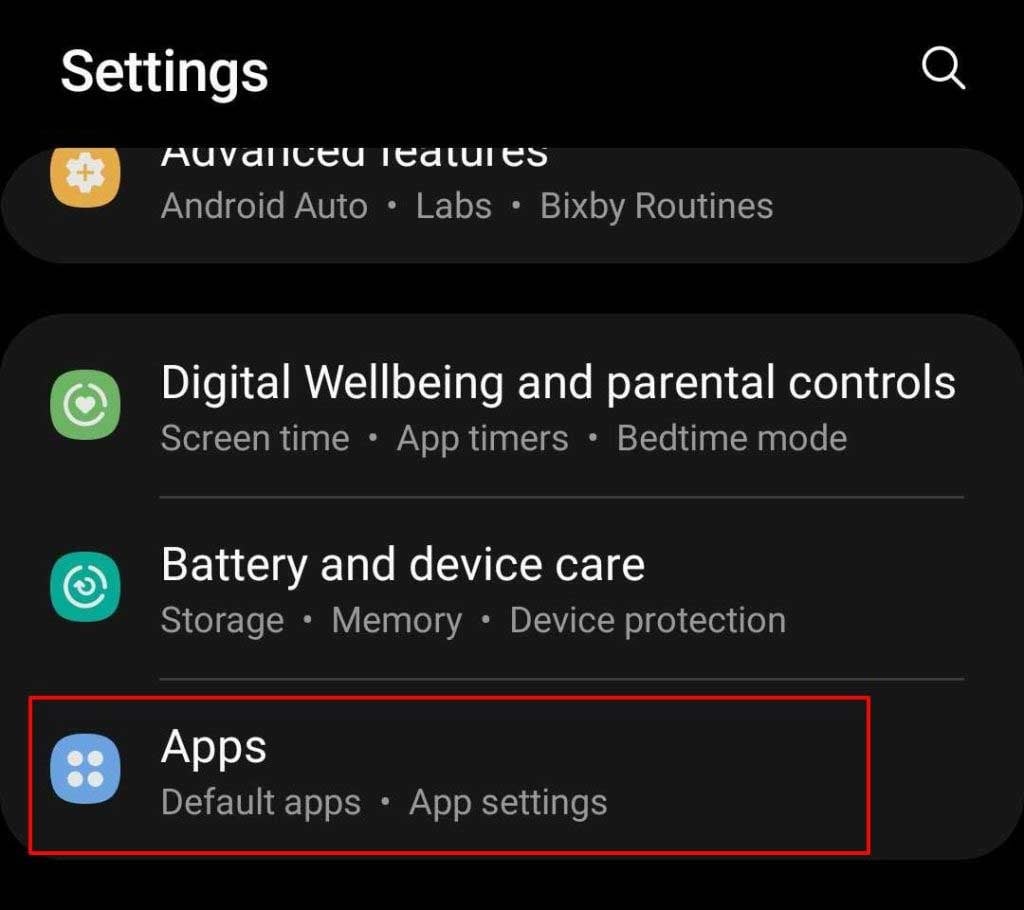
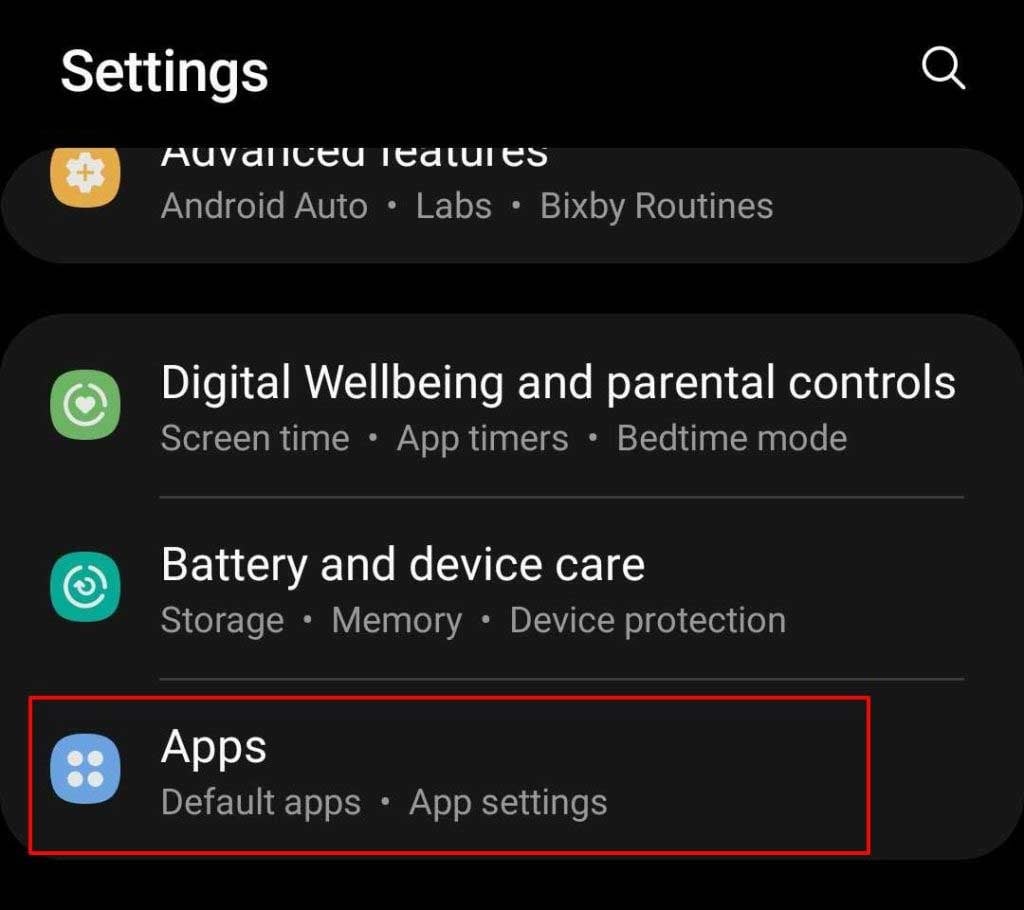 Localize e clique em Gmail. Clique em Armazenamento.
Localize e clique em Gmail. Clique em Armazenamento.
 Toque em Limpar cache. (Toque em Sim no menu de confirmação se ele aparecer no seu dispositivo Android)
Toque em Limpar cache. (Toque em Sim no menu de confirmação se ele aparecer no seu dispositivo Android)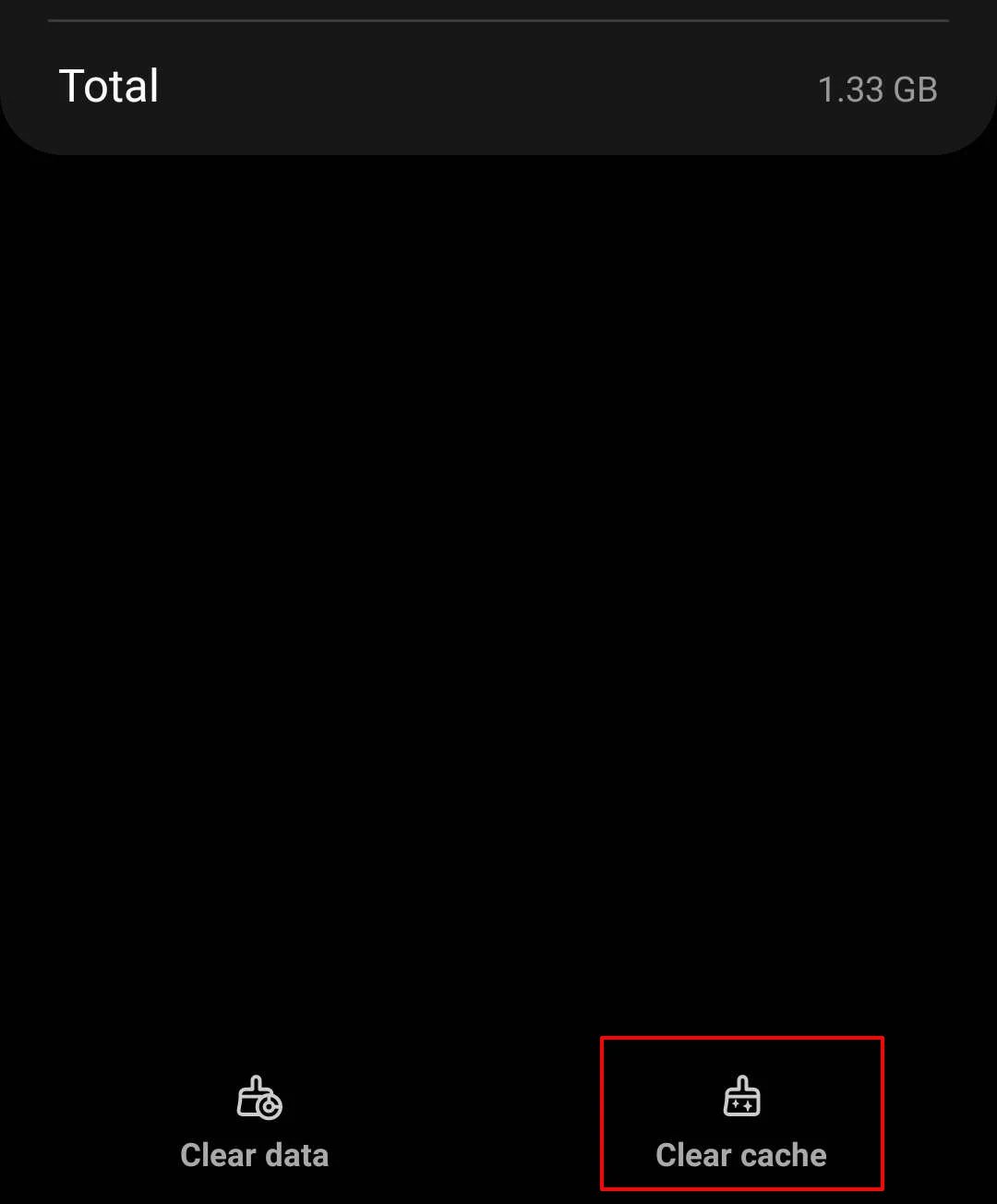
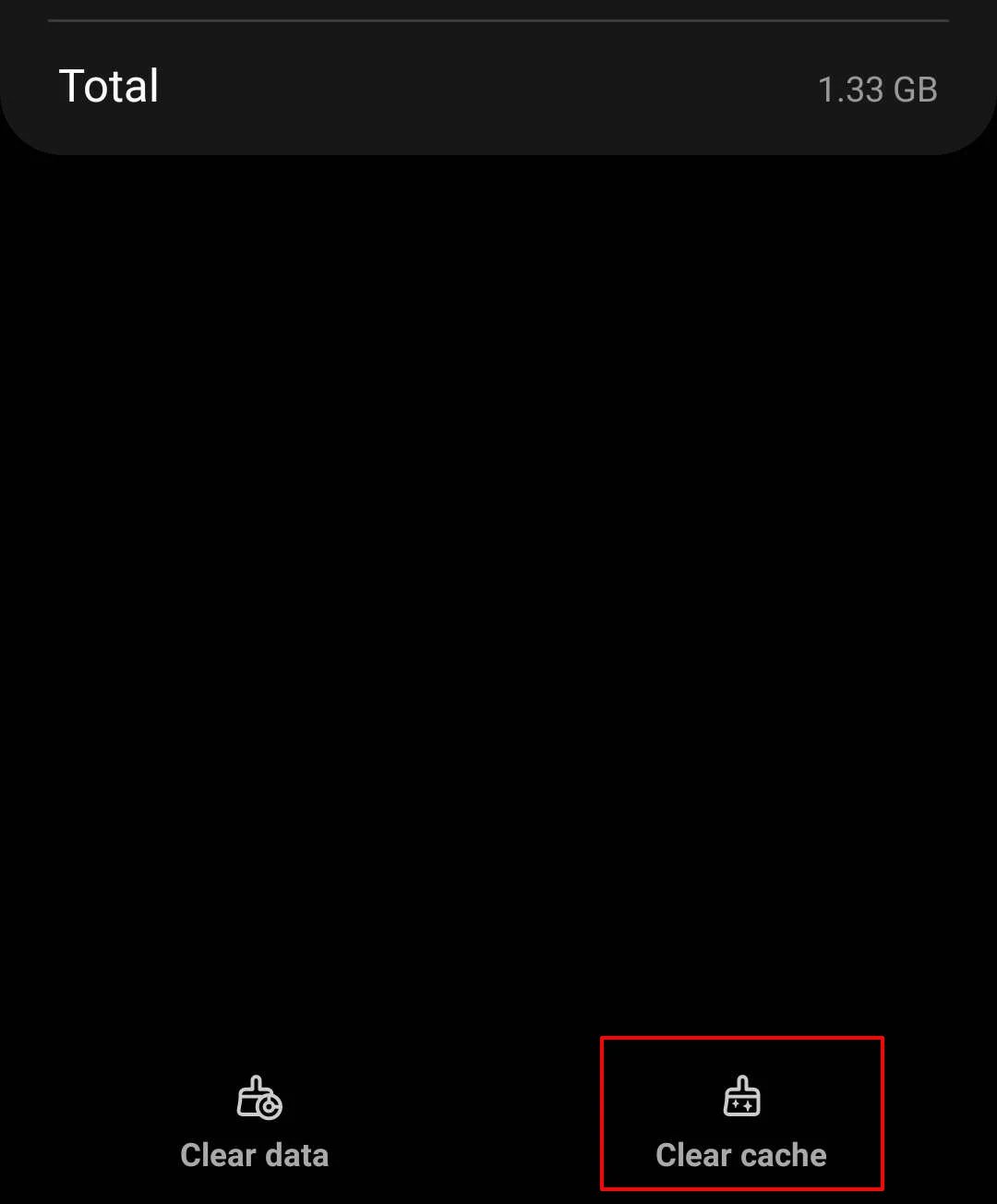
No iOS
Abra Configurações no seu dispositivo.Toque em Geral. Role para baixo e toque em Armazenamento do iPhone.
 Localize e toque em Gmail. Toque em Descarregar aplicativo.
Localize e toque em Gmail. Toque em Descarregar aplicativo.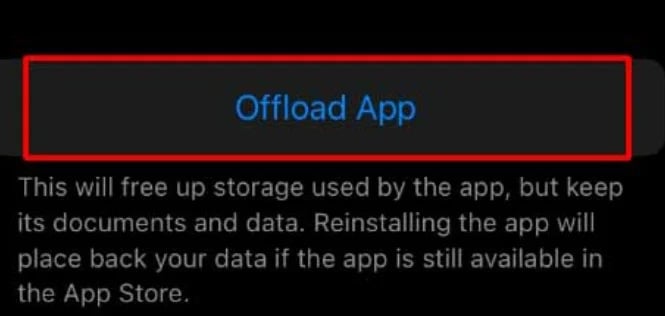
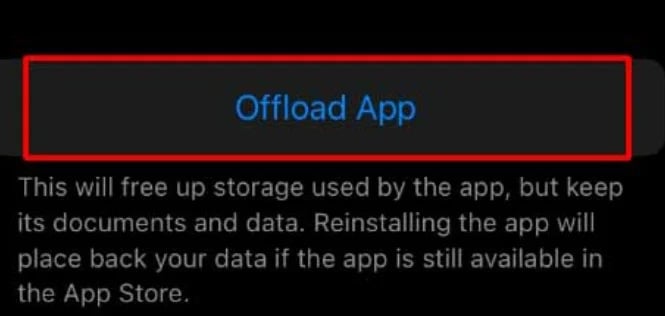
Na área de trabalho do navegador
Abra seu navegador preferido. Clique nos três pontos no canto superior direito. Clique em Configurações.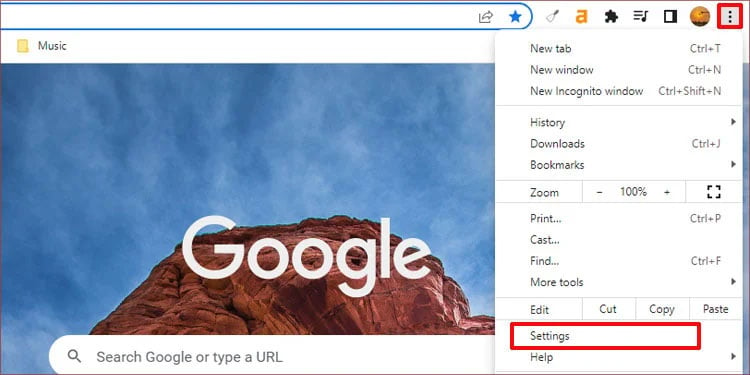
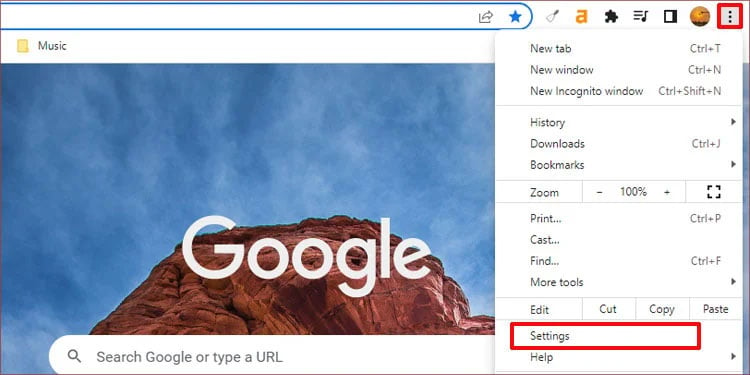 Clique em Privacidade e segurança > Limpar dados de navegação.
Clique em Privacidade e segurança > Limpar dados de navegação.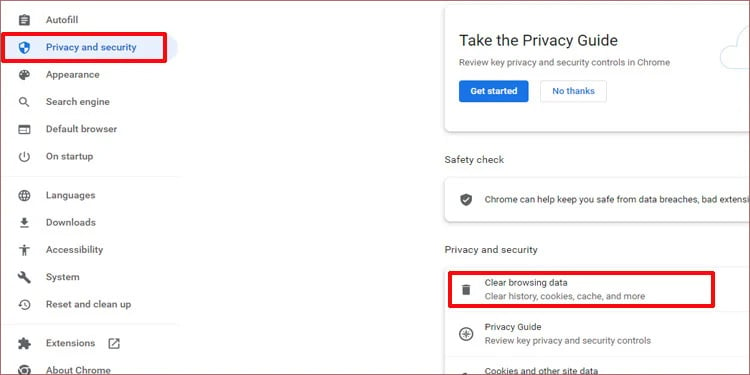
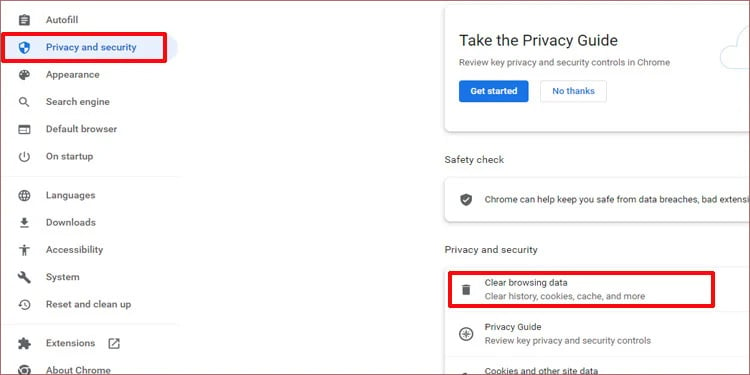 Clique na caixa suspensa na seção Intervalo de tempo e selecione Todos os tempos.
Clique na caixa suspensa na seção Intervalo de tempo e selecione Todos os tempos. 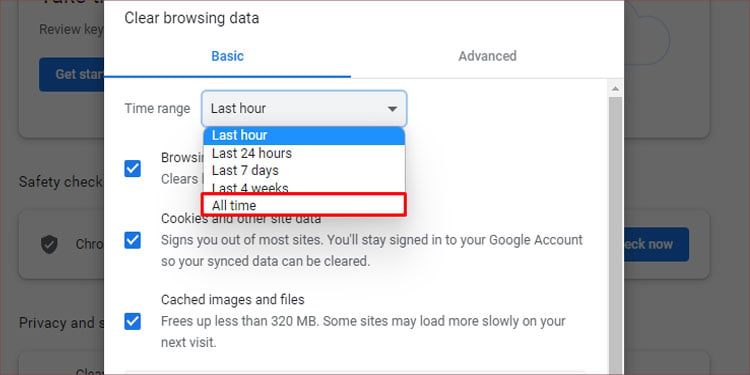
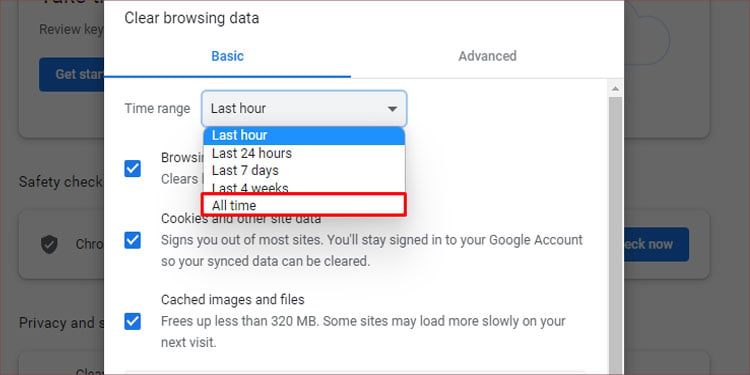 Mantenha Imagens e arquivos em cache e Cookies e outros dados do site marcados.Clique em Limpar dados.
Mantenha Imagens e arquivos em cache e Cookies e outros dados do site marcados.Clique em Limpar dados.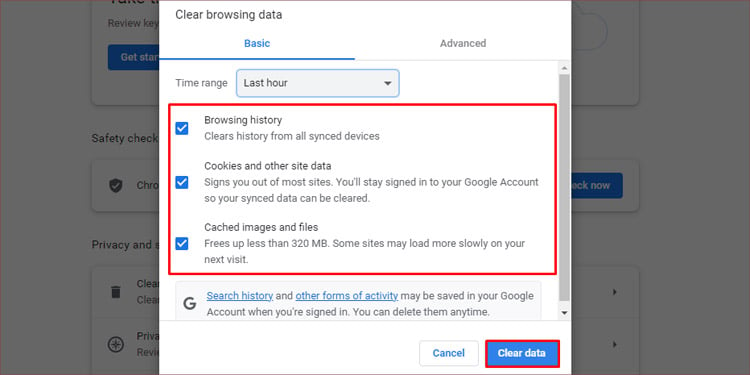
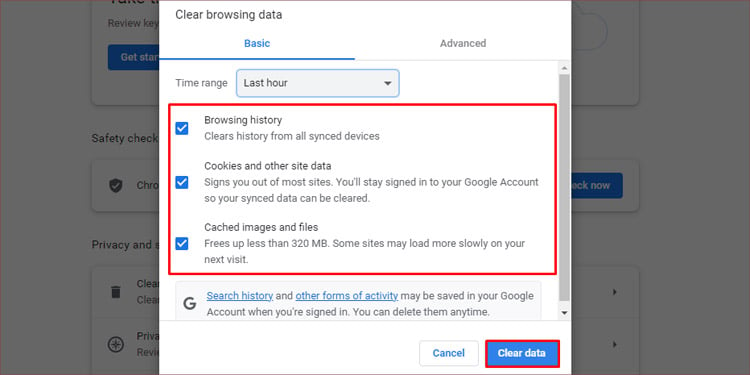
Os e-mails enfileirados no Gmail são principalmente um problema no aplicativo Mobile Gmail. No entanto, você pode seguir as etapas para limpar o cache em instâncias quando encontrar e-mails enfileirados em seu navegador da Web.
Corrigir rede e estabilidade de dados
Uma conexão inadequada do seu dispositivo com o O servidor do Google pode causar e-mails em fila. Portanto, verifique sua conexão com a Internet nesses casos. Tente abrir outros aplicativos e sites que exigem acesso à Internet para verificar sua conexão.
Você pode tentar reiniciar o roteador ou reconectar o Wi-Fi para manter uma conexão estável. Você pode desativar os dados móveis e ativá-los novamente para usuários de dados móveis.
Desativar/ativar sincronização
Problemas de sincronização em seus dispositivos às vezes podem causar problemas de correspondência, como filas no Gmail. Desativar a sincronização e reativá-la posteriormente corrigirá problemas de sincronização. Você pode seguir o método listado abaixo para desativar e reativar a sincronização em sua conta do Google.
Na área de trabalho do navegador
Abra o navegador Google Chrome em seu computador.Clique no ícone de três pontos em no canto superior direito e clique em Configurações.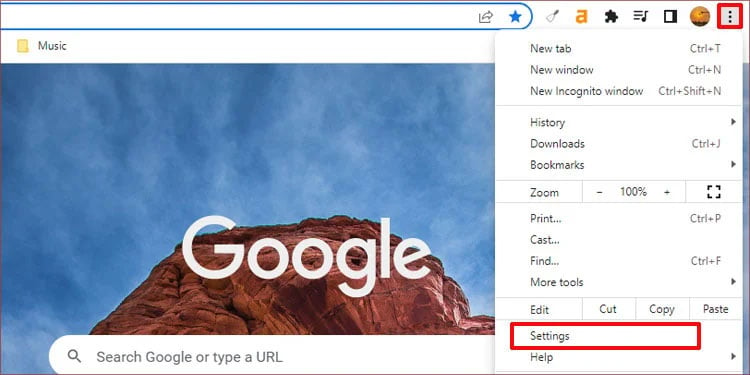
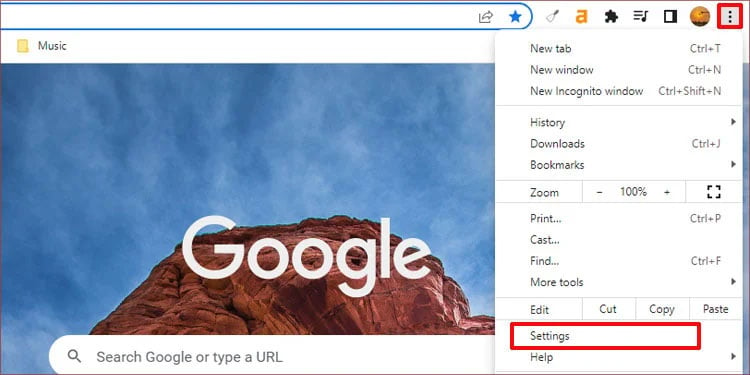 Clique em Sincronizar e serviços do Google.
Clique em Sincronizar e serviços do Google.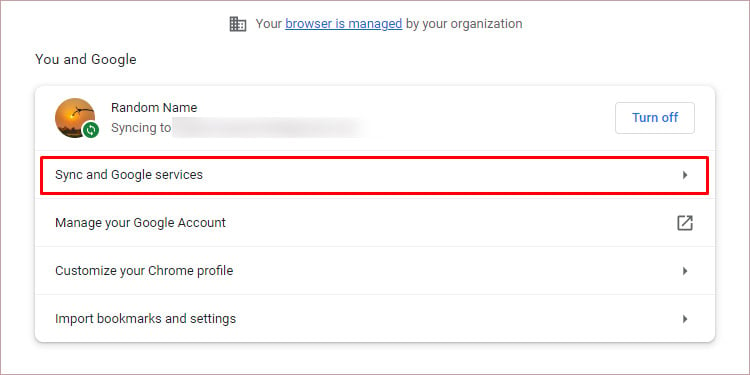
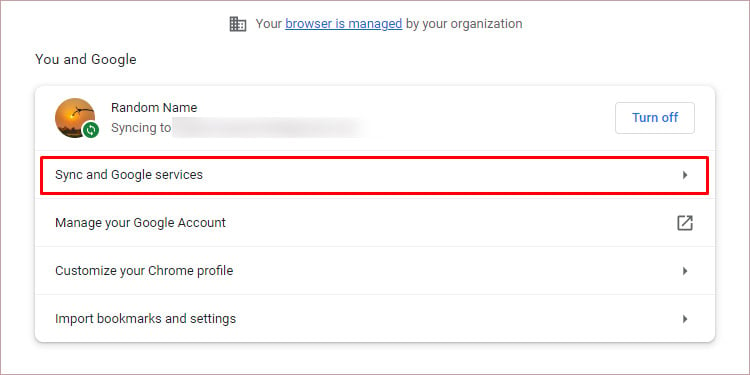 Clique em Desativar ao lado de seu nome de usuário e endereço do Gmail.Novamente, clique em Desativar para confirmar m. (Você será desconectado de sua conta).
Clique em Desativar ao lado de seu nome de usuário e endereço do Gmail.Novamente, clique em Desativar para confirmar m. (Você será desconectado de sua conta).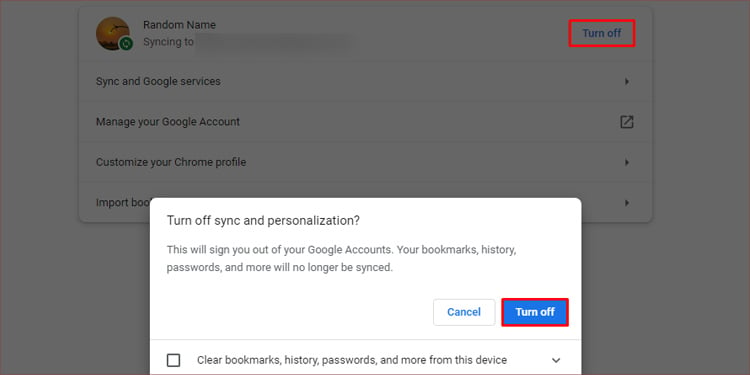
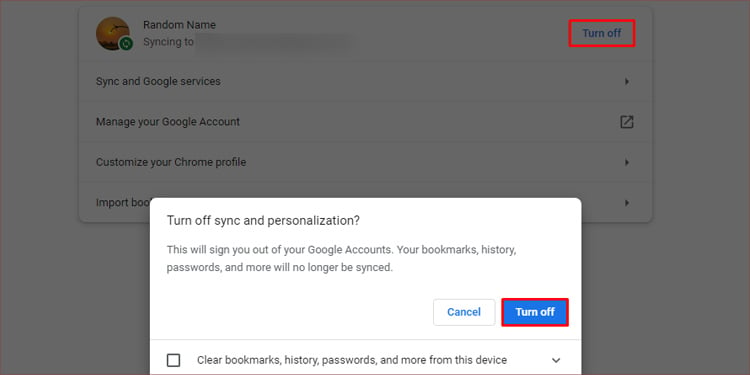 Faça login novamente em sua conta do Gmail usando suas credenciais.
Faça login novamente em sua conta do Gmail usando suas credenciais.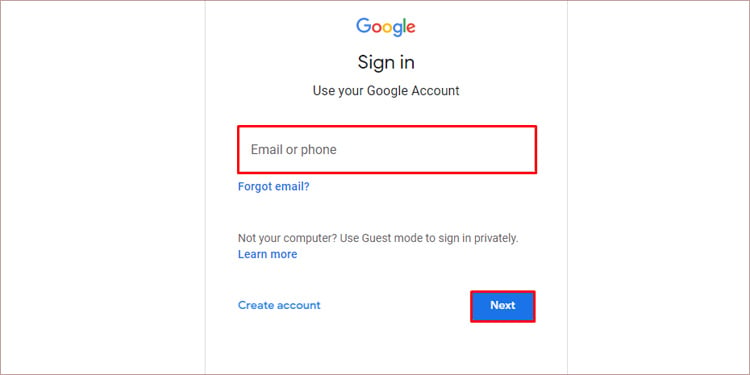 Repita as etapas de 1 a 3 e vá para Sincronizar e serviços do Google. Clique em Ative a sincronização.
Repita as etapas de 1 a 3 e vá para Sincronizar e serviços do Google. Clique em Ative a sincronização.
 Clique em
Clique em
No Android
Abra Configurações no seu telefone.Localize e abra Contas e backup.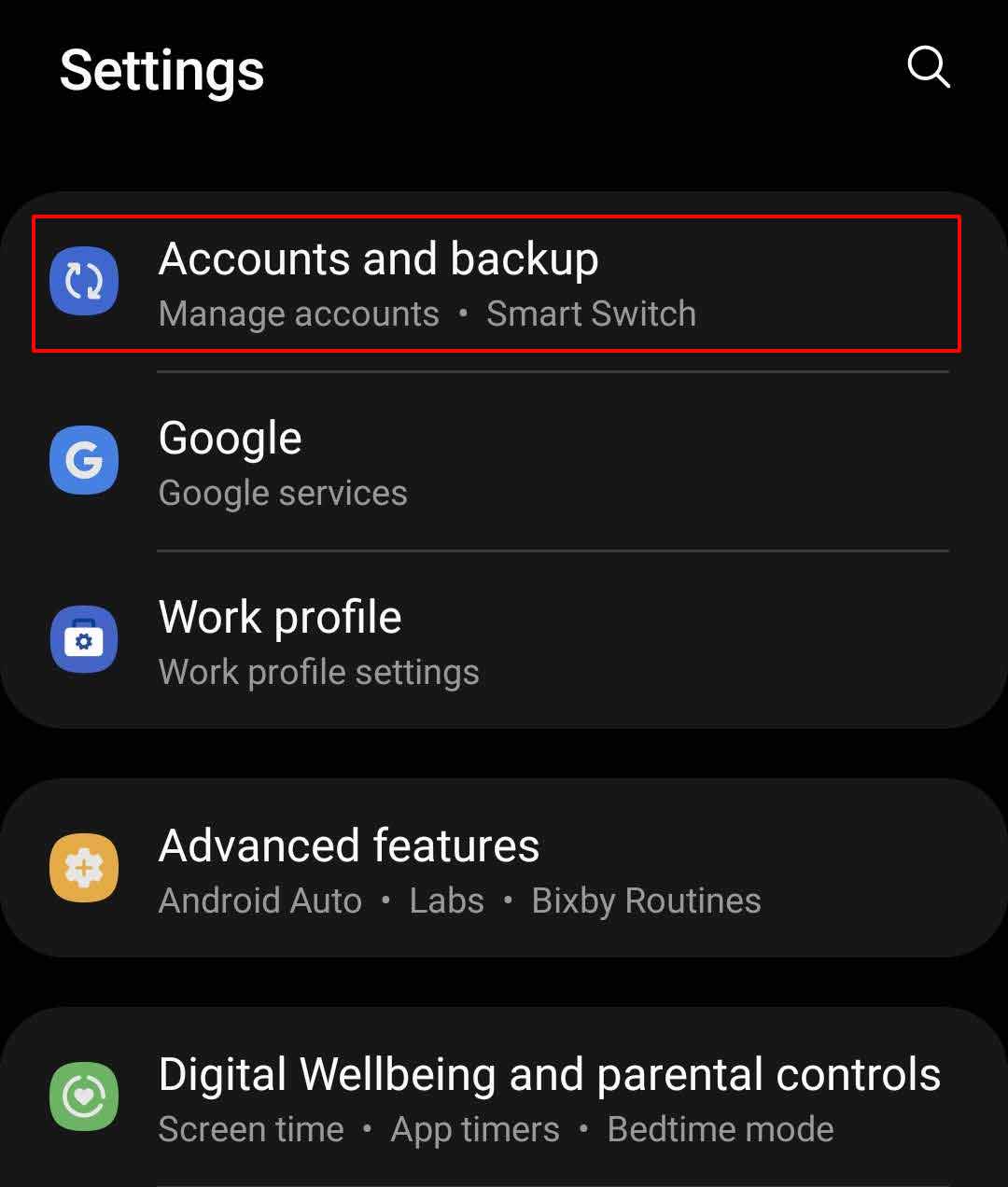
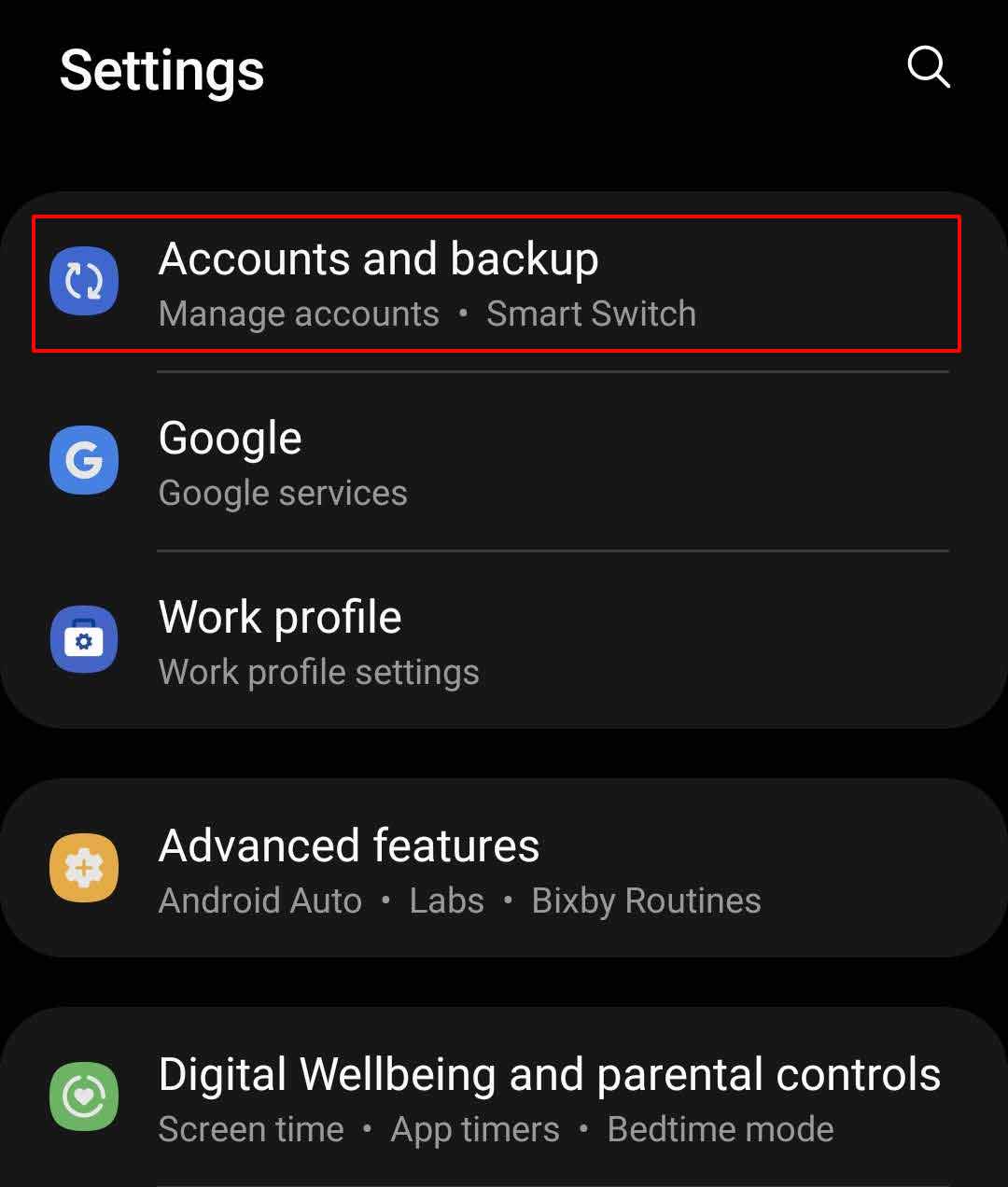 Clique em Contas ou Gerenciar contas.
Clique em Contas ou Gerenciar contas.
 Toque na conta do Gmail que você deseja dessincronizar.Toque em Sincronizar conta.
Toque na conta do Gmail que você deseja dessincronizar.Toque em Sincronizar conta.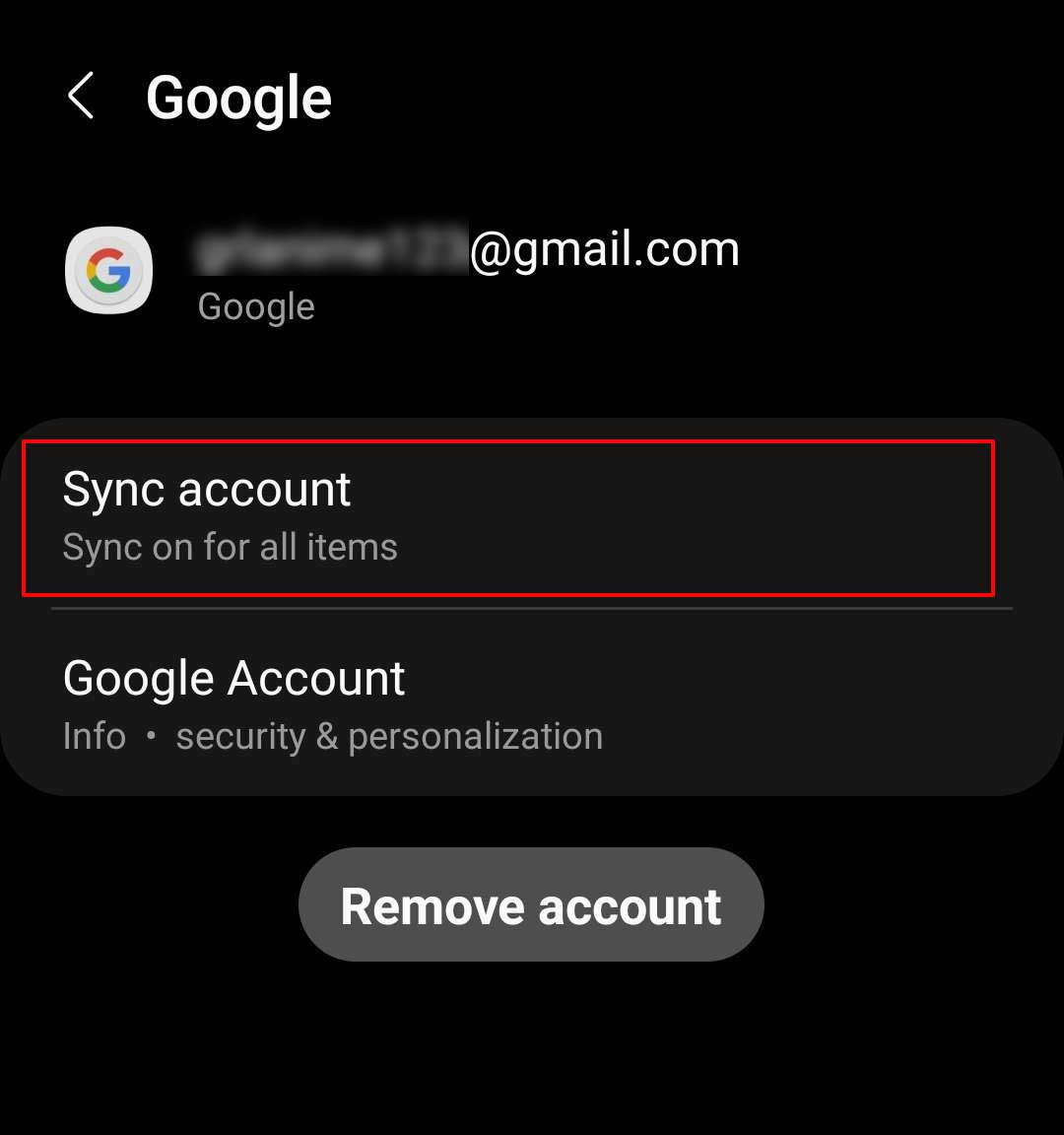 Use o botão de alternância e desative a sincronização no Gmail.
Use o botão de alternância e desative a sincronização no Gmail.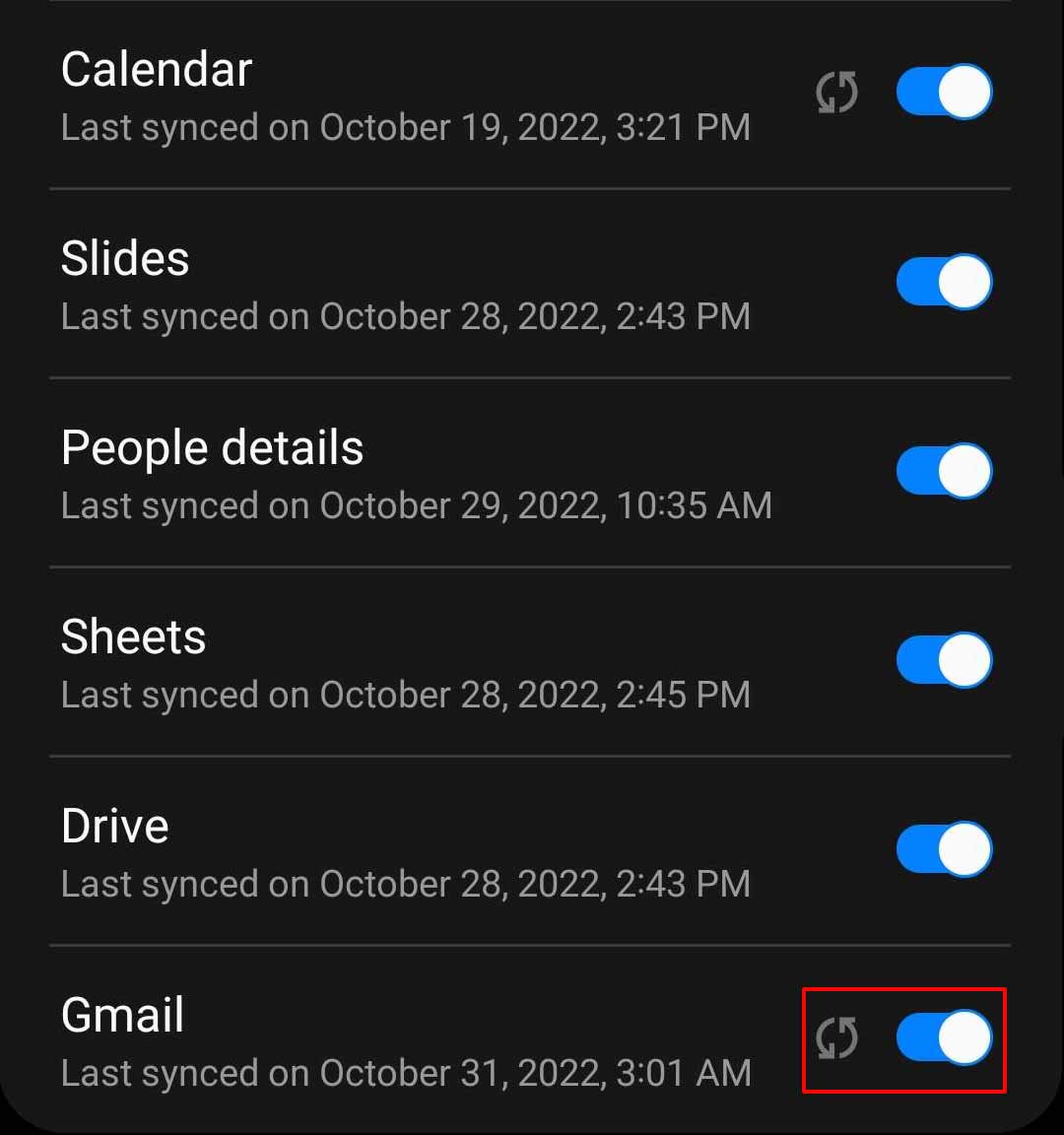
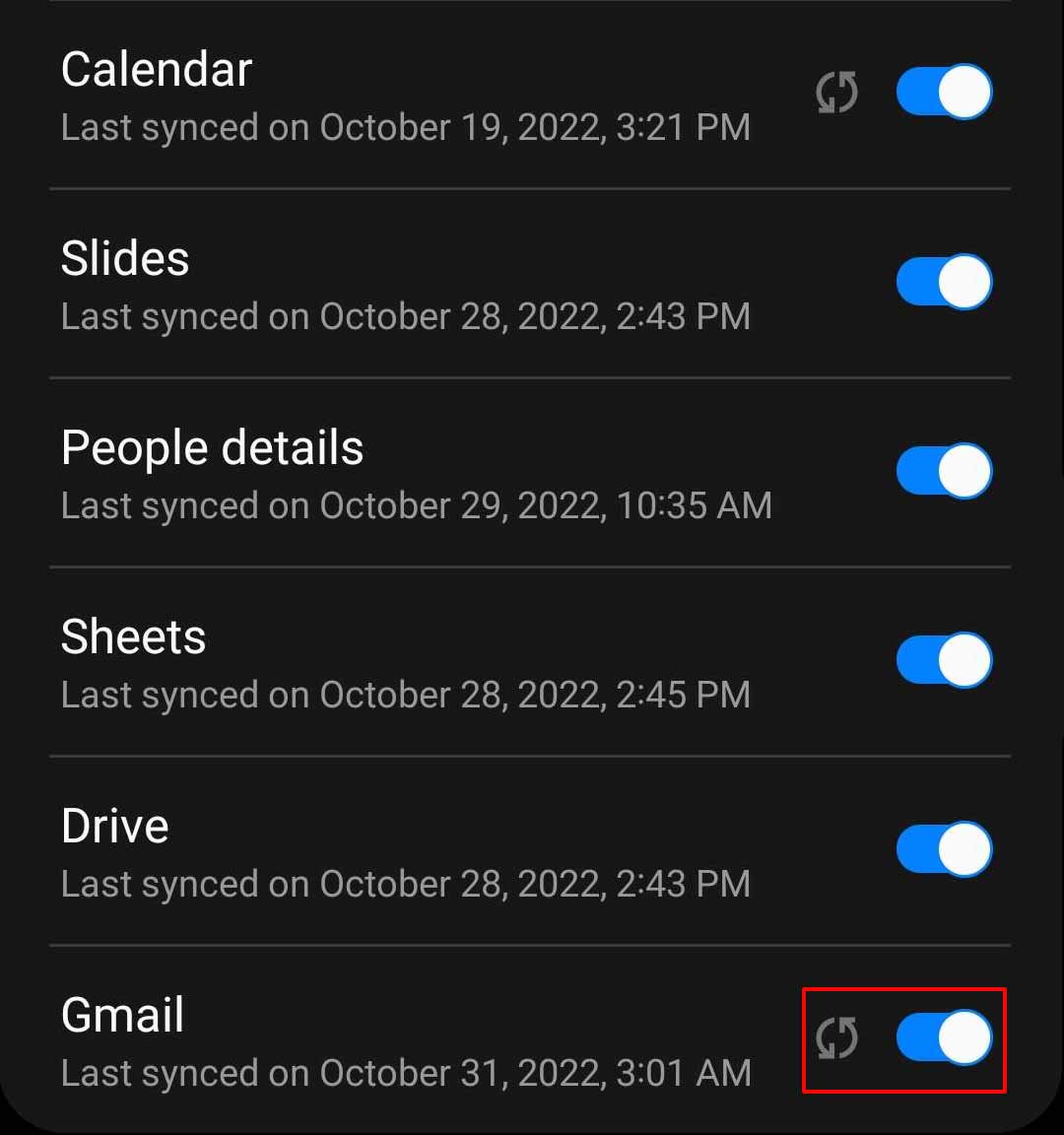 Feche todas as configurações e aplicativos em segundo plano e siga as etapas 1 a 5. Use o botão de alternância e ative a sincronização no Gmail.
Feche todas as configurações e aplicativos em segundo plano e siga as etapas 1 a 5. Use o botão de alternância e ative a sincronização no Gmail.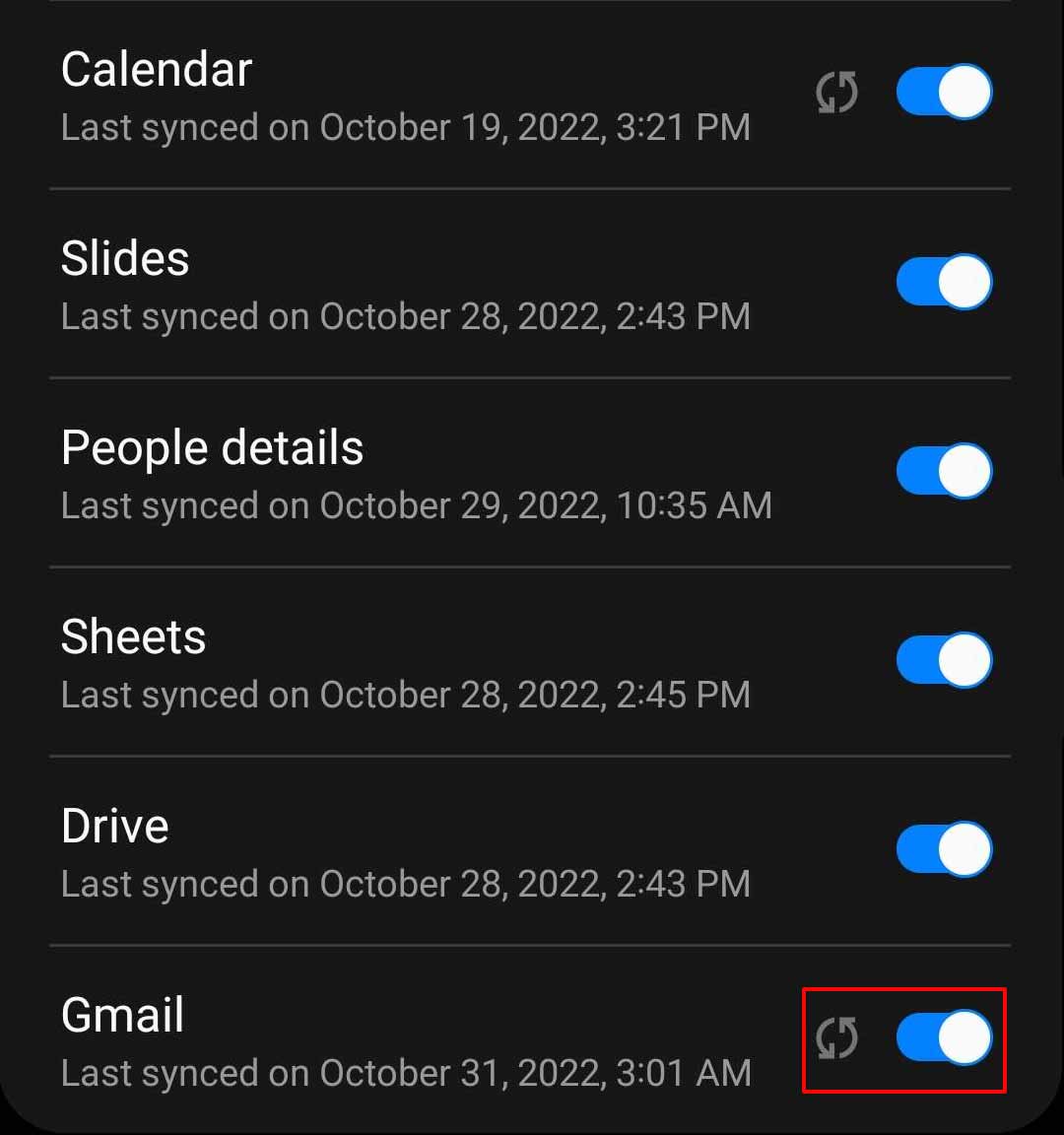
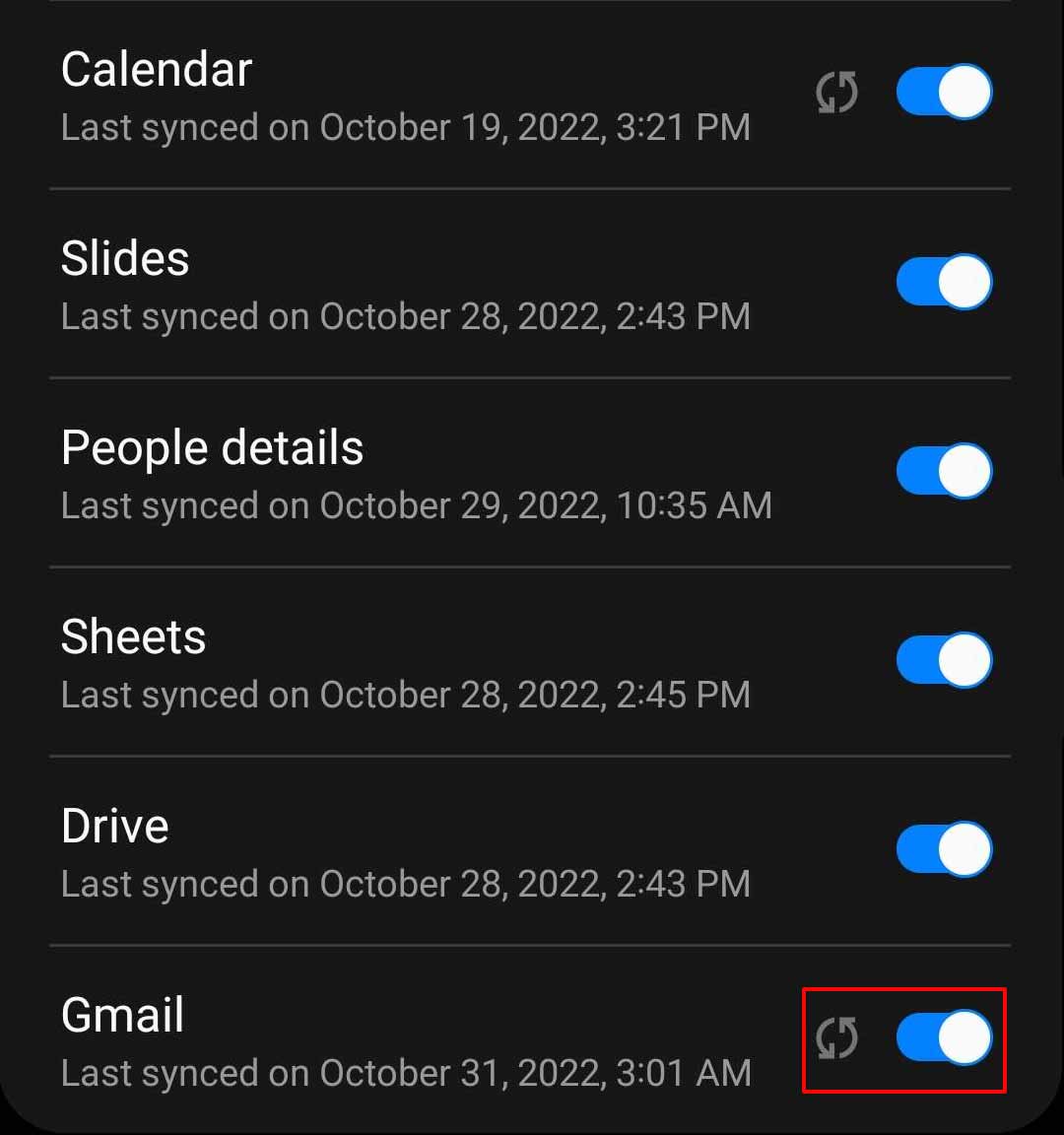
Observação: você pode enfrentar pequenas diferenças nos nomes das etapas mencionadas acima, dependendo do modelo do seu dispositivo Android.
Faça login novamente em sua Conta do Google
Se estiver limpando o cache ou alterando a configuração de sincronização s não funcionar, tente sair da sua conta. Em seguida, faça login novamente e verifique se a mensagem foi enviada ou reenvie a mensagem. Você pode sair do seu endereço do Gmail usando o método mencionado abaixo.
Abra o aplicativo Gmail no seu dispositivo.Clique no ícone do perfil no canto superior direito da tela.Toque em Gerenciar contas neste dispositivo .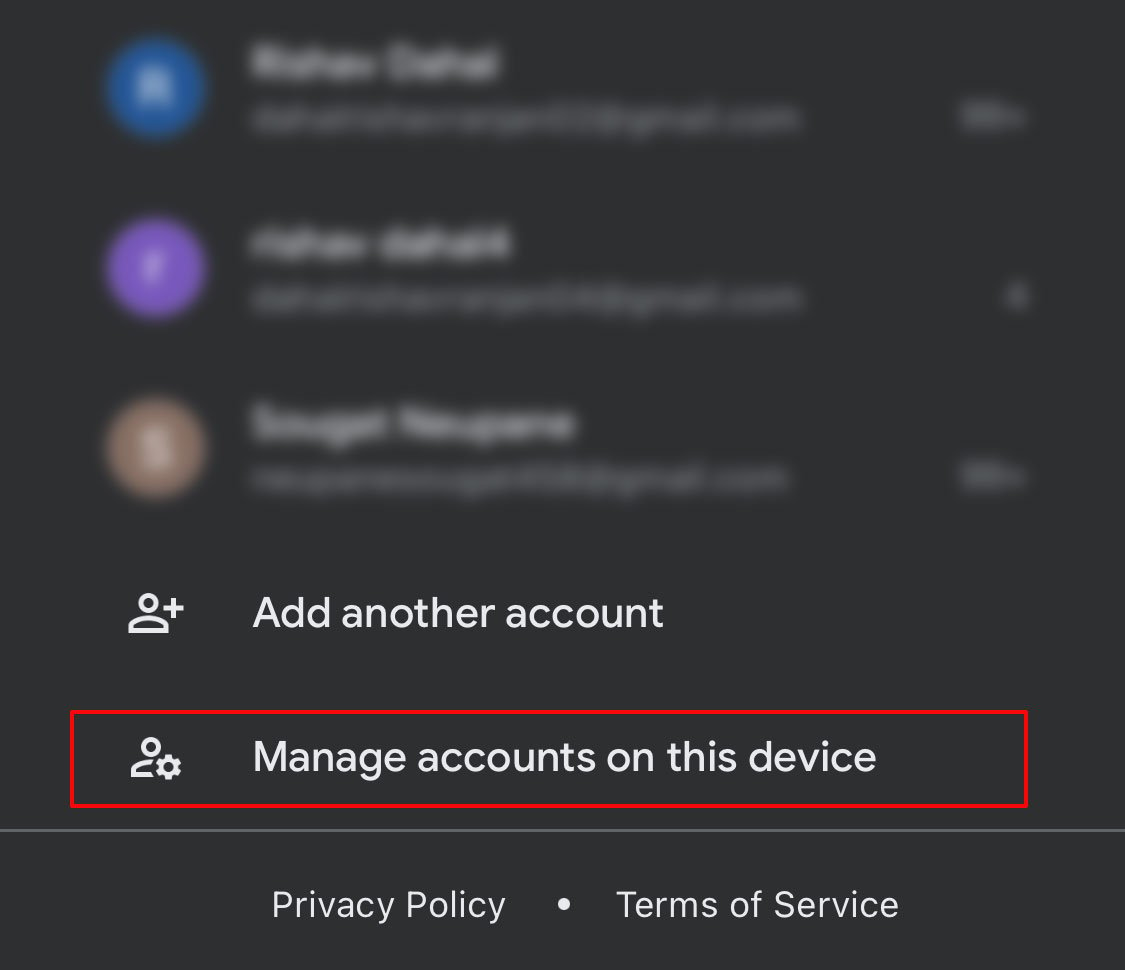
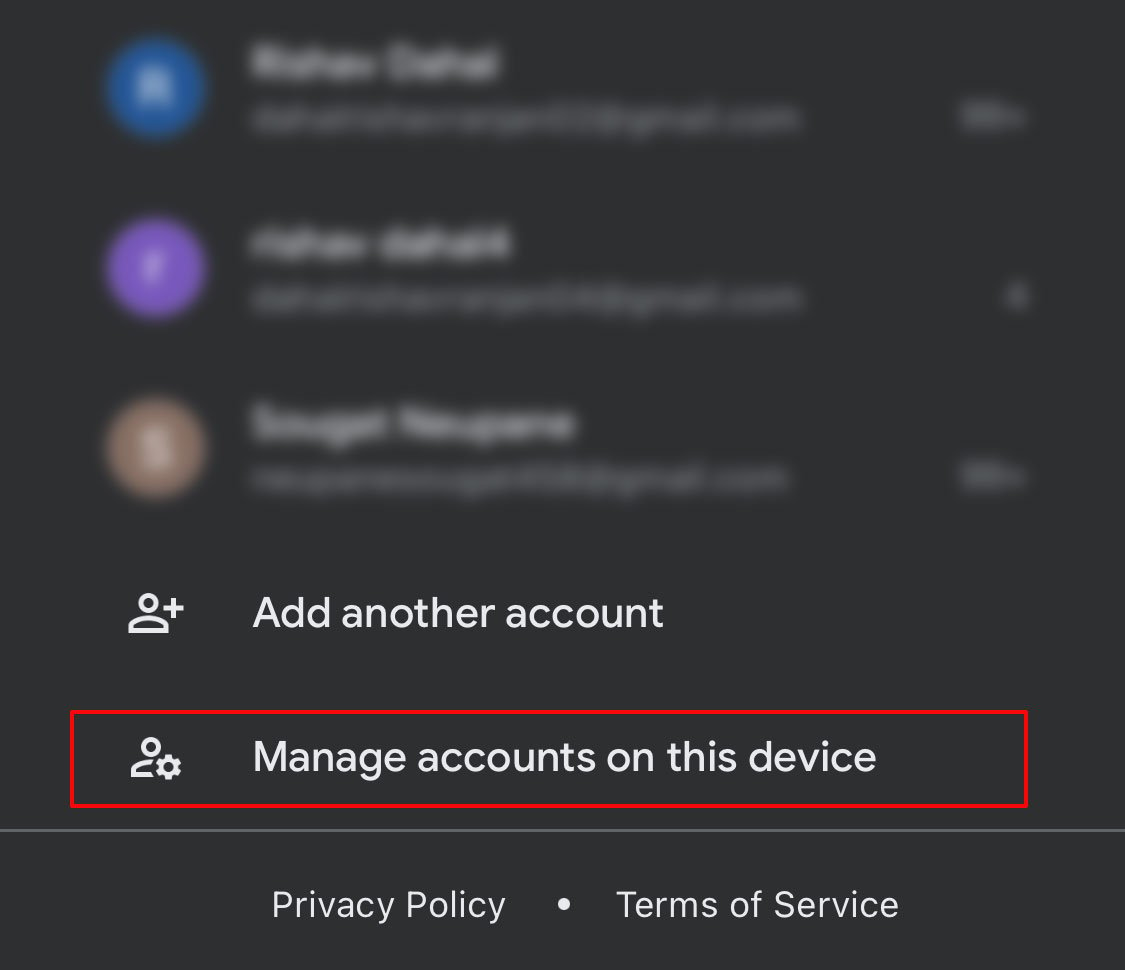 Em seu nome de usuário, toque em Remover deste dispositivo. (Toque no endereço do Gmail e depois em Remover conta para Android)Toque em Remover no menu de confirmação.
Em seu nome de usuário, toque em Remover deste dispositivo. (Toque no endereço do Gmail e depois em Remover conta para Android)Toque em Remover no menu de confirmação.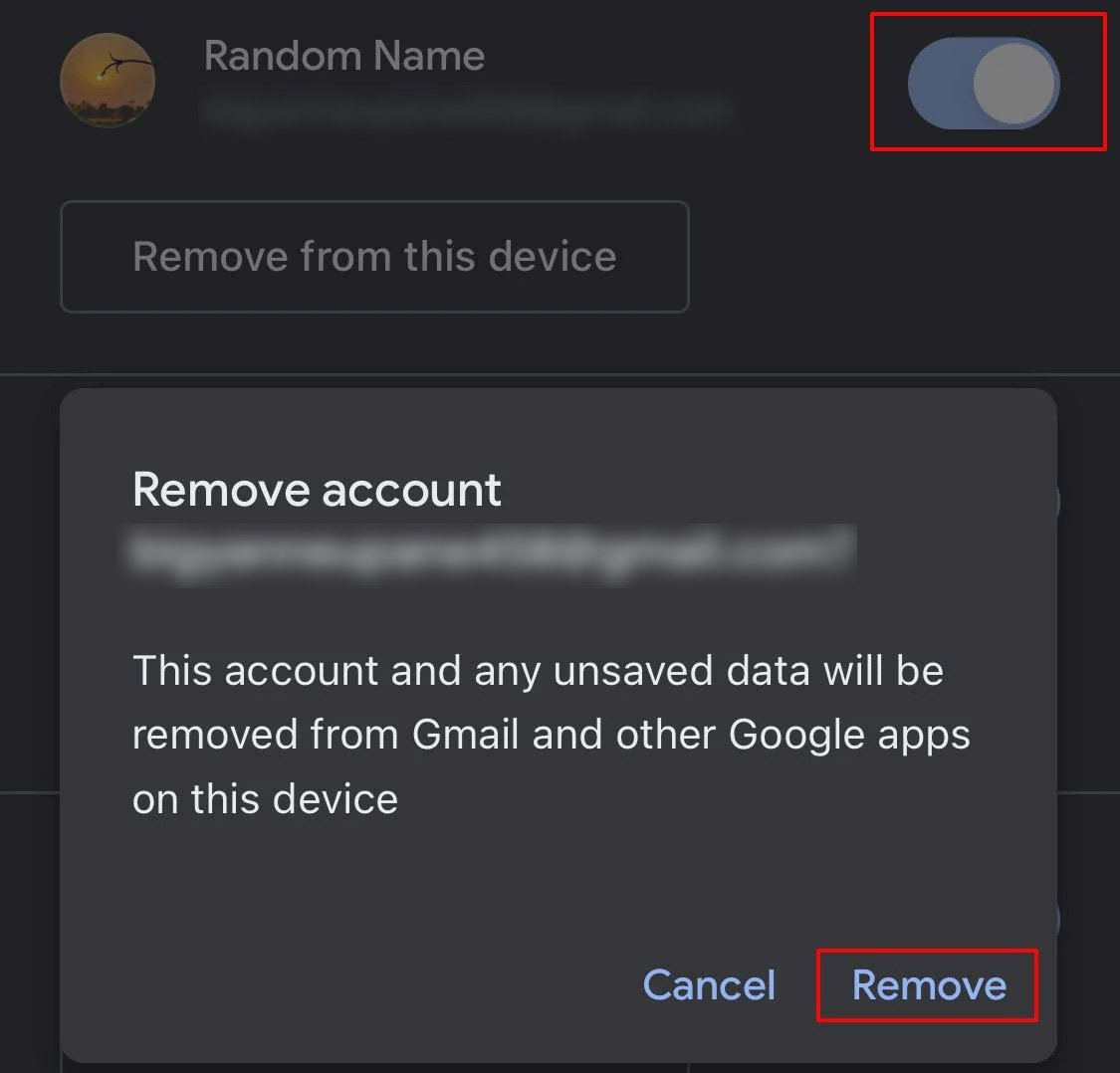
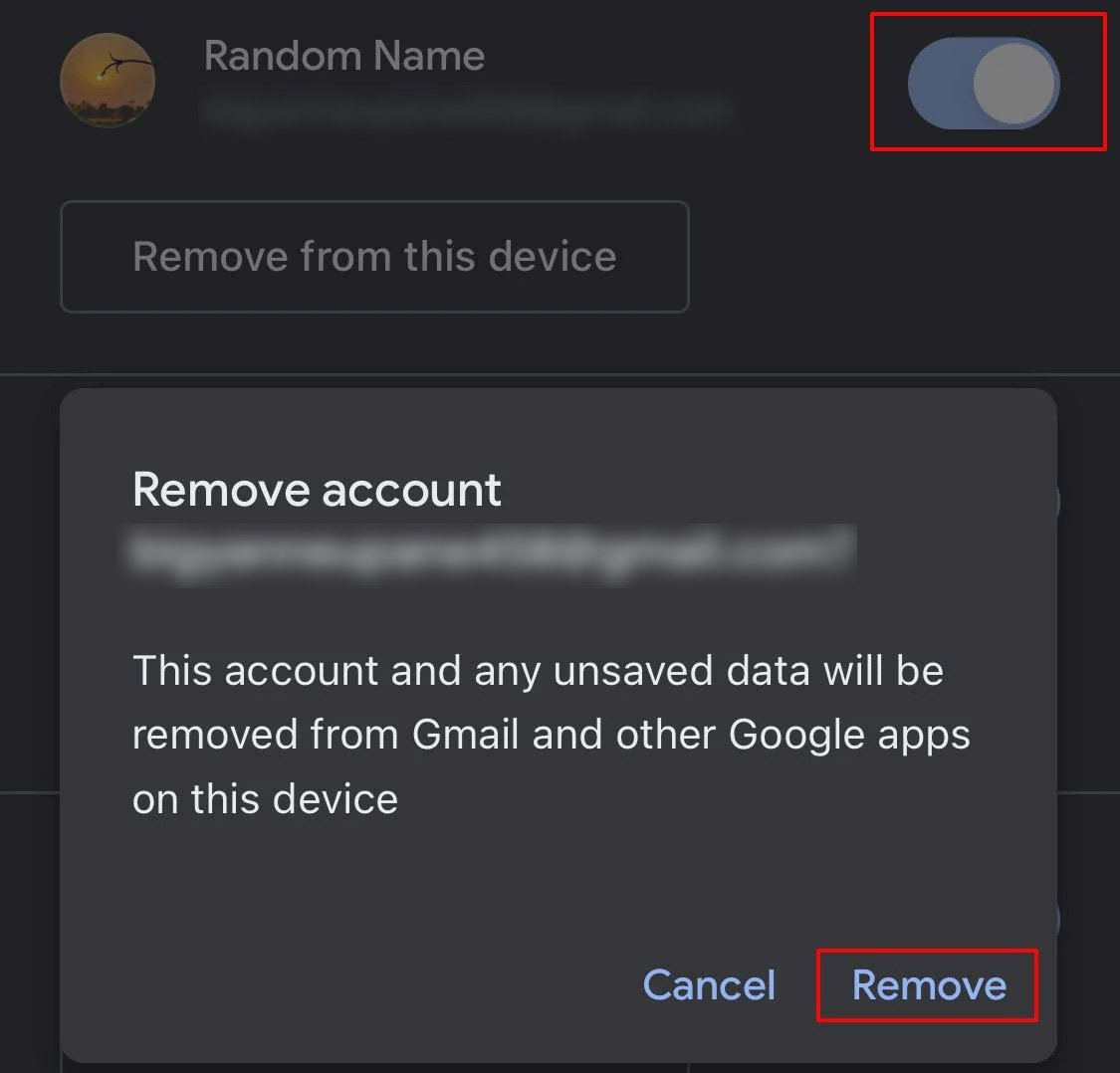 Em seguida, repita as etapas 1 e 2. Toque em Adicionar outra conta.
Em seguida, repita as etapas 1 e 2. Toque em Adicionar outra conta.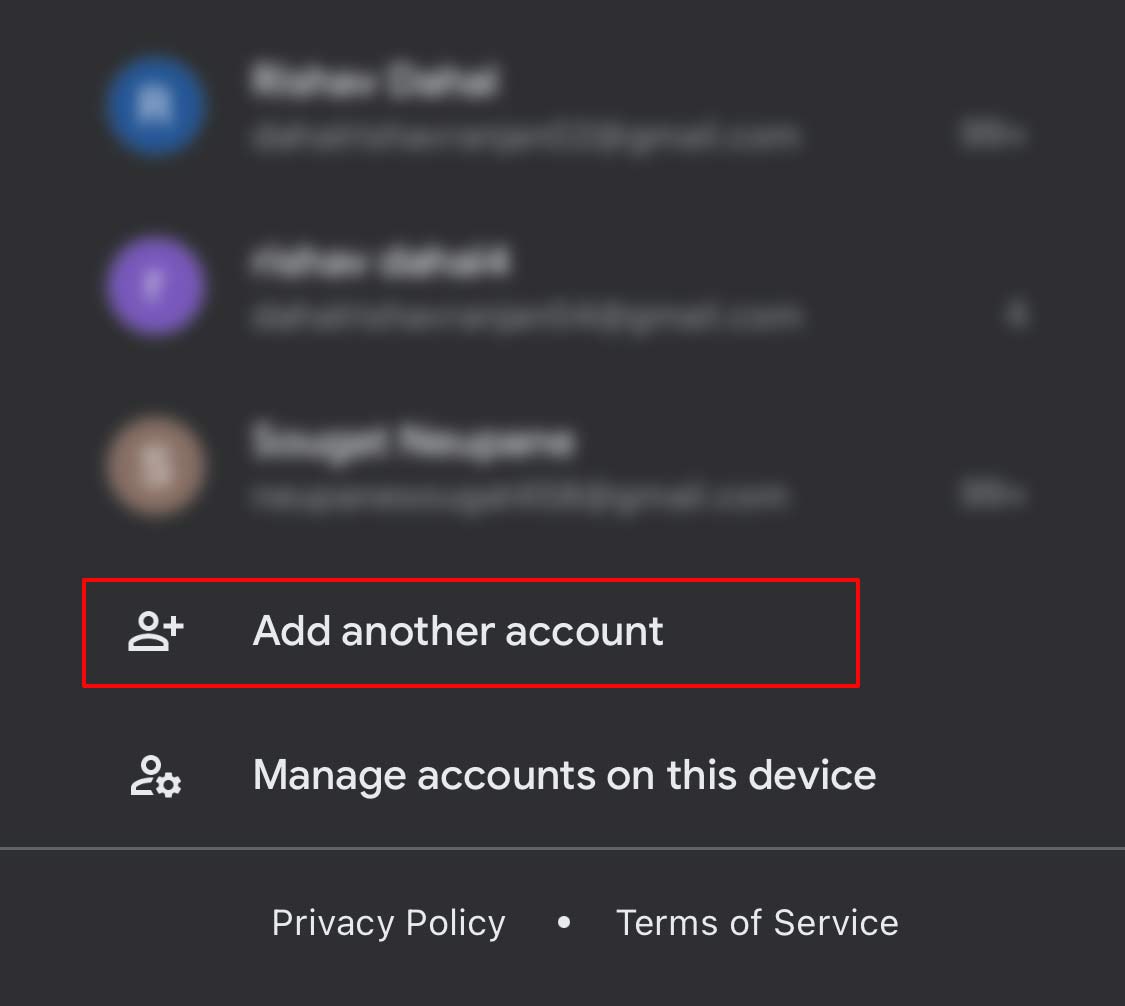
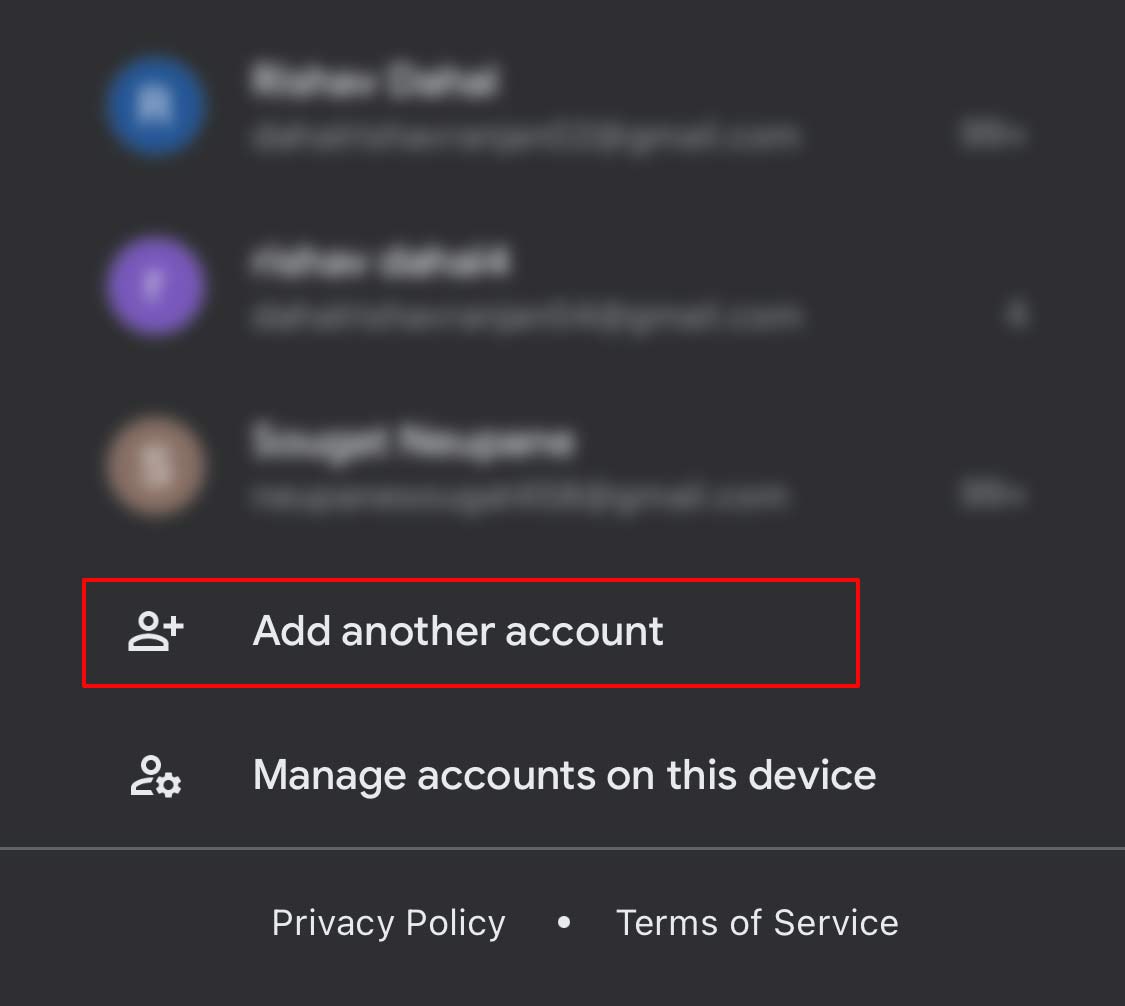 Toque em Google e verifique seu acesso.
Toque em Google e verifique seu acesso.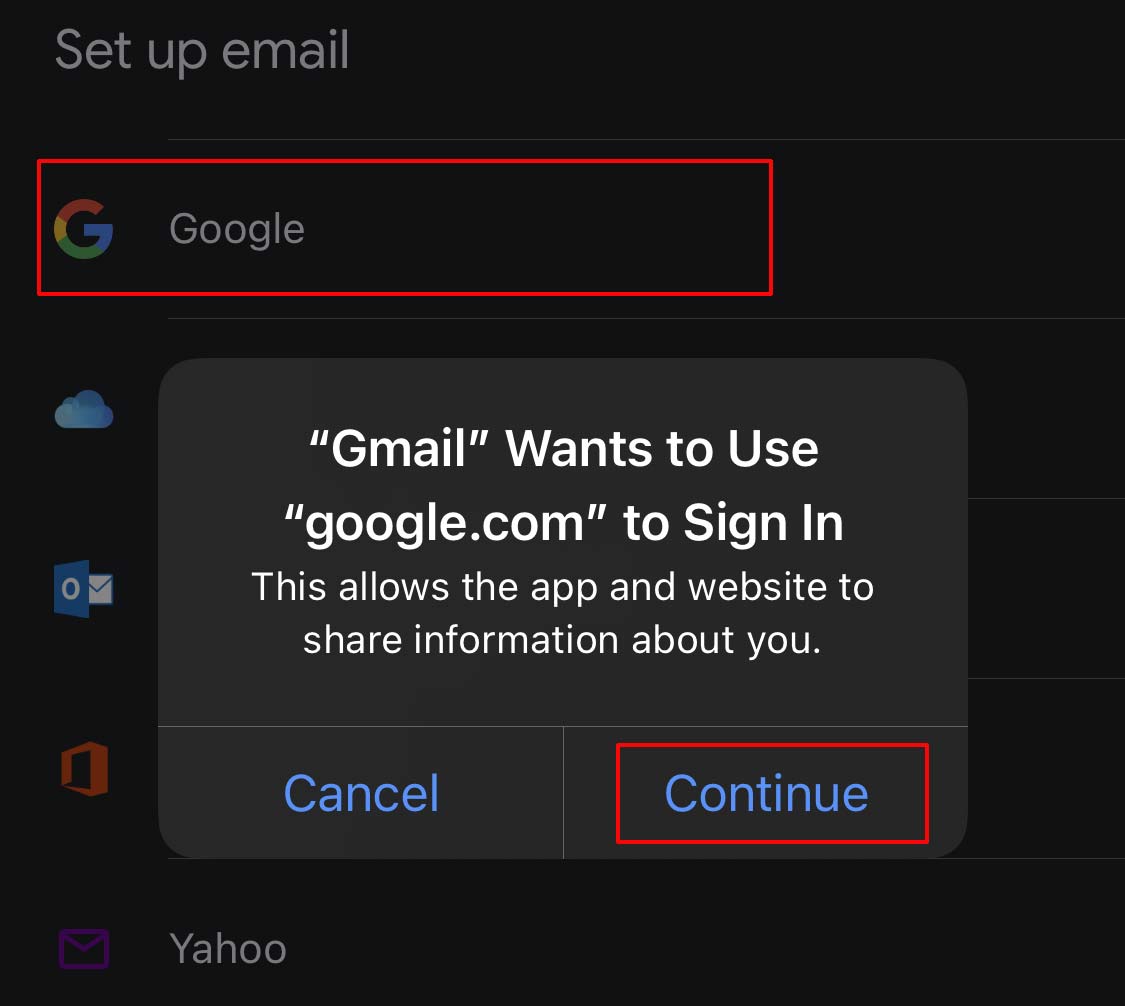 Faça login usando suas credenciais do Gmail.
Faça login usando suas credenciais do Gmail.
Você pode sair de sua conta do Gmail a partir do navegador da Web clicando no botão Sair depois de clicar no ícone do seu perfil.
O que posso fazer para evitar filas em Gmail?
Embora você possa corrigir o e-mail enfileirado com os métodos mencionados acima, é necessário tomar medidas de precaução para evitá-lo em primeiro lugar. Portanto, siga os métodos mencionados abaixo para garantir que seus e-mails não fiquem presos em uma fila.
Prevenir o modo off-line
Usar o Gmail no modo off-line por meio de um navegador da Web pode fazer com que seus e-mails fiquem na fila da caixa de saída. Se você o ativou anteriormente, desative-o imediatamente e verifique se funciona. Você pode seguir as etapas mencionadas abaixo para fazer isso.
Abra o Gmail em seu navegador da web.Clique no ícone de engrenagem no canto superior direito da página.Clique em Ver todas as configurações.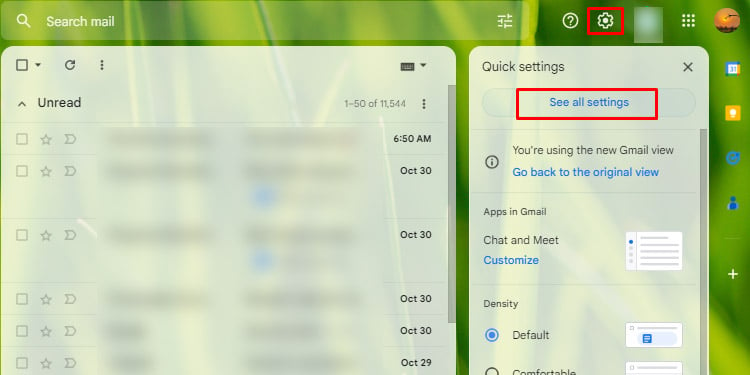
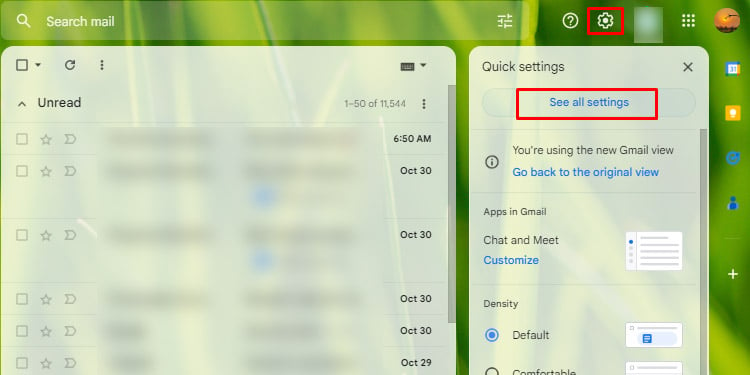 No Na seção Geral , toque na guia Off-line.
No Na seção Geral , toque na guia Off-line.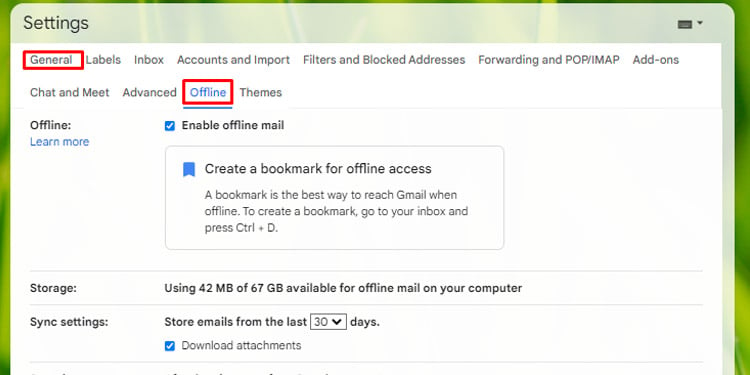
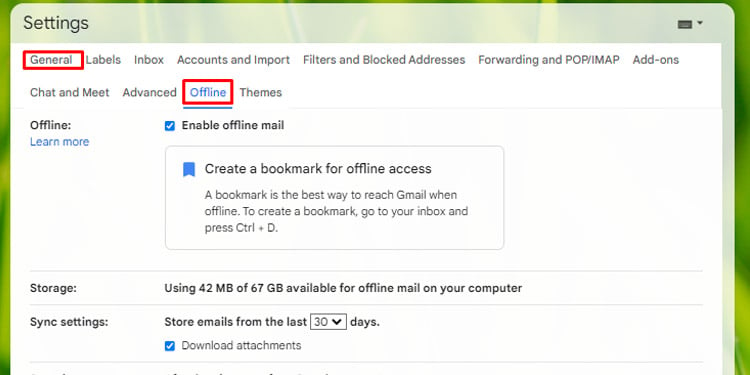 Mantenha Ativar e-mail off-line desmarcado (se marcado). Clique em Salvar alterações.
Mantenha Ativar e-mail off-line desmarcado (se marcado). Clique em Salvar alterações.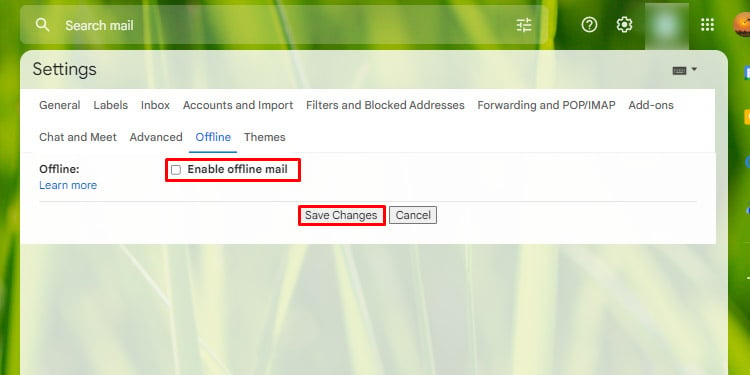
Acompanhar as limitações diárias de envio
Enviar centenas de e-mails logo após criar uma nova conta do Gmail pode causar problemas de e-mail. Essas ações levam a e-mails enfileirados, spam em e-mails enviados e contas sendo banidas. Tente enviar alguns e-mails se estiver usando uma nova conta e aumente gradualmente o número com o passar das semanas e meses.
Atualizar o Gmail
O uso de uma versão desatualizada do aplicativo Gmail pode causar filas nos e-mails enviados. Você pode atualizá-los facilmente na App Store ou na Google Play Store. Siga os métodos mencionados abaixo para fazer isso.
Para iOS
Abra a App Store.Clique na barra de pesquisa na parte superior e pesquise Gmail
strong>.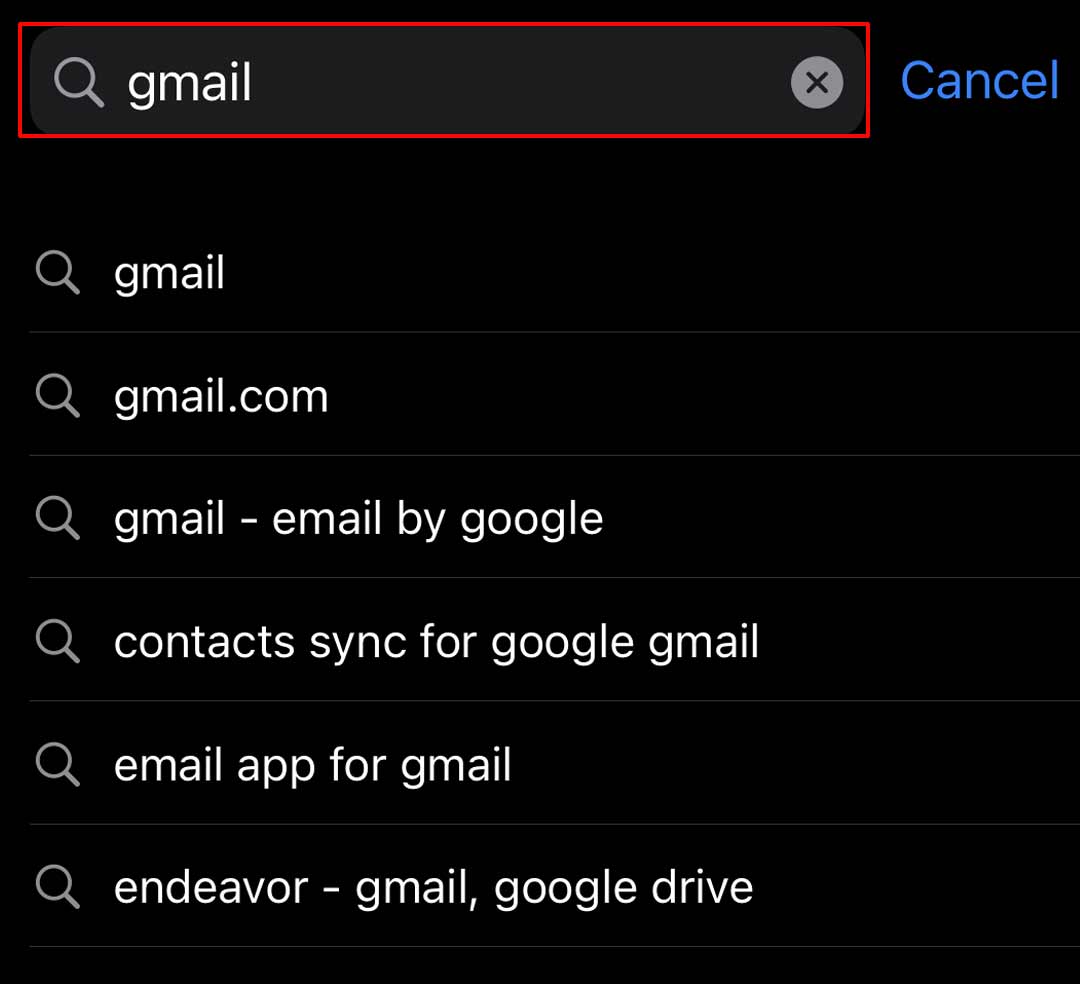
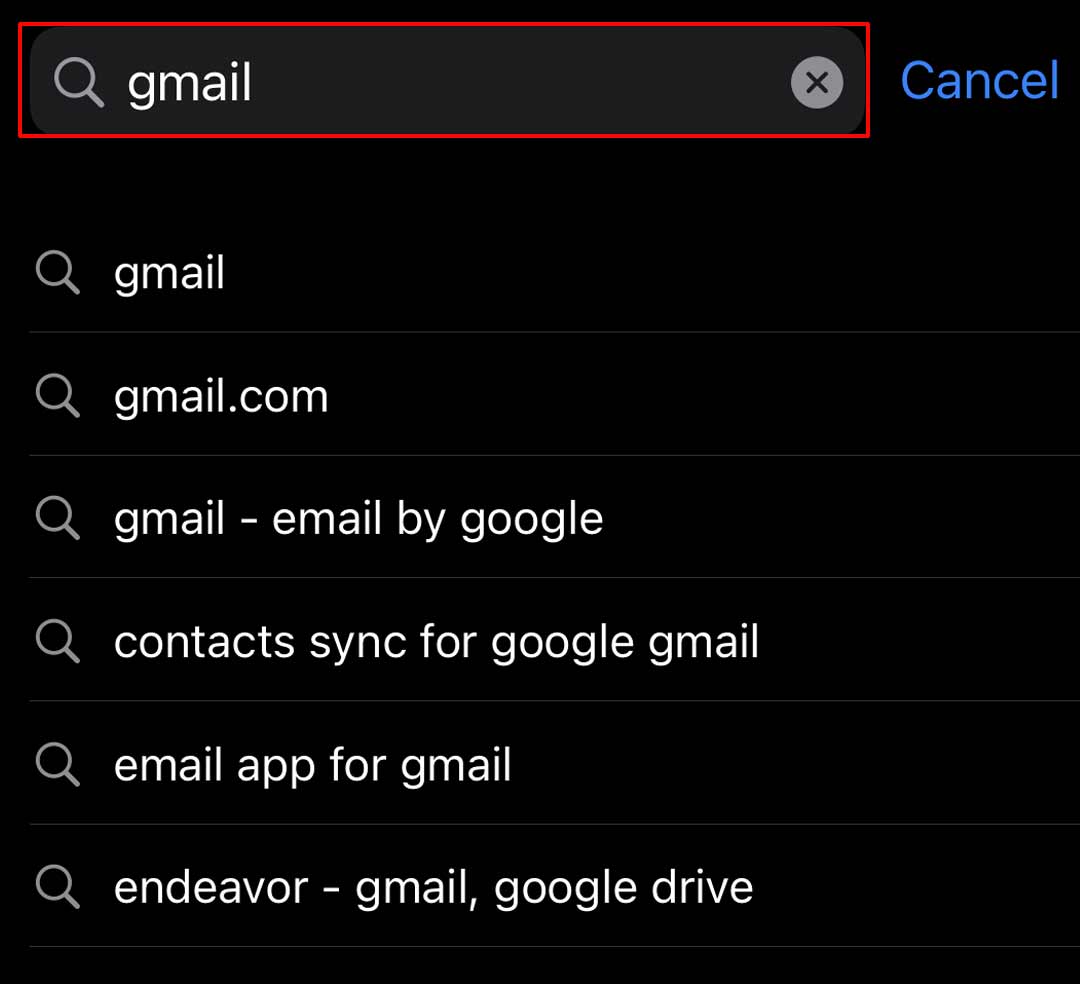 Toque no botão Atualizar ao lado do Gmail. (Se disponível)
Toque no botão Atualizar ao lado do Gmail. (Se disponível)
Para Android
Abra a Play Store em seu dispositivo.Pesquise Gmail na barra de pesquisa. 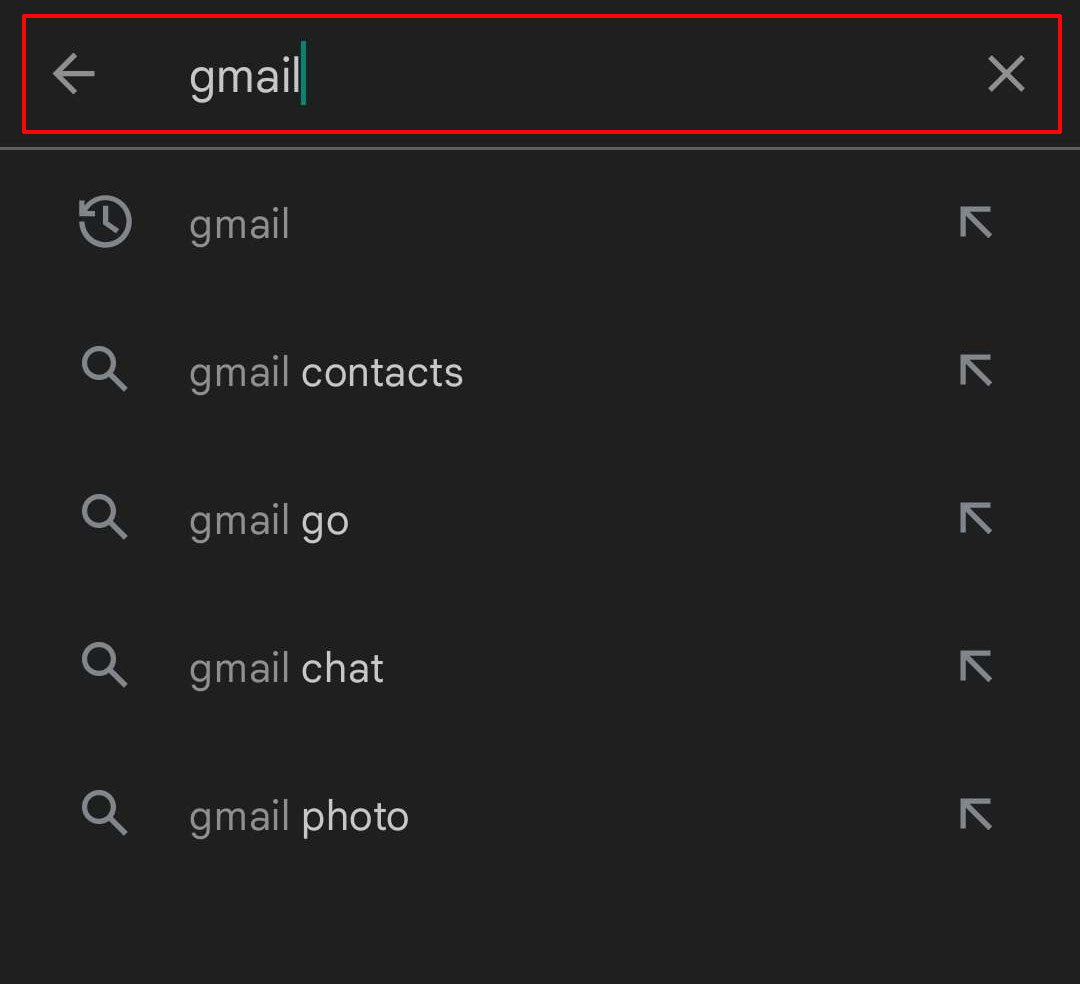
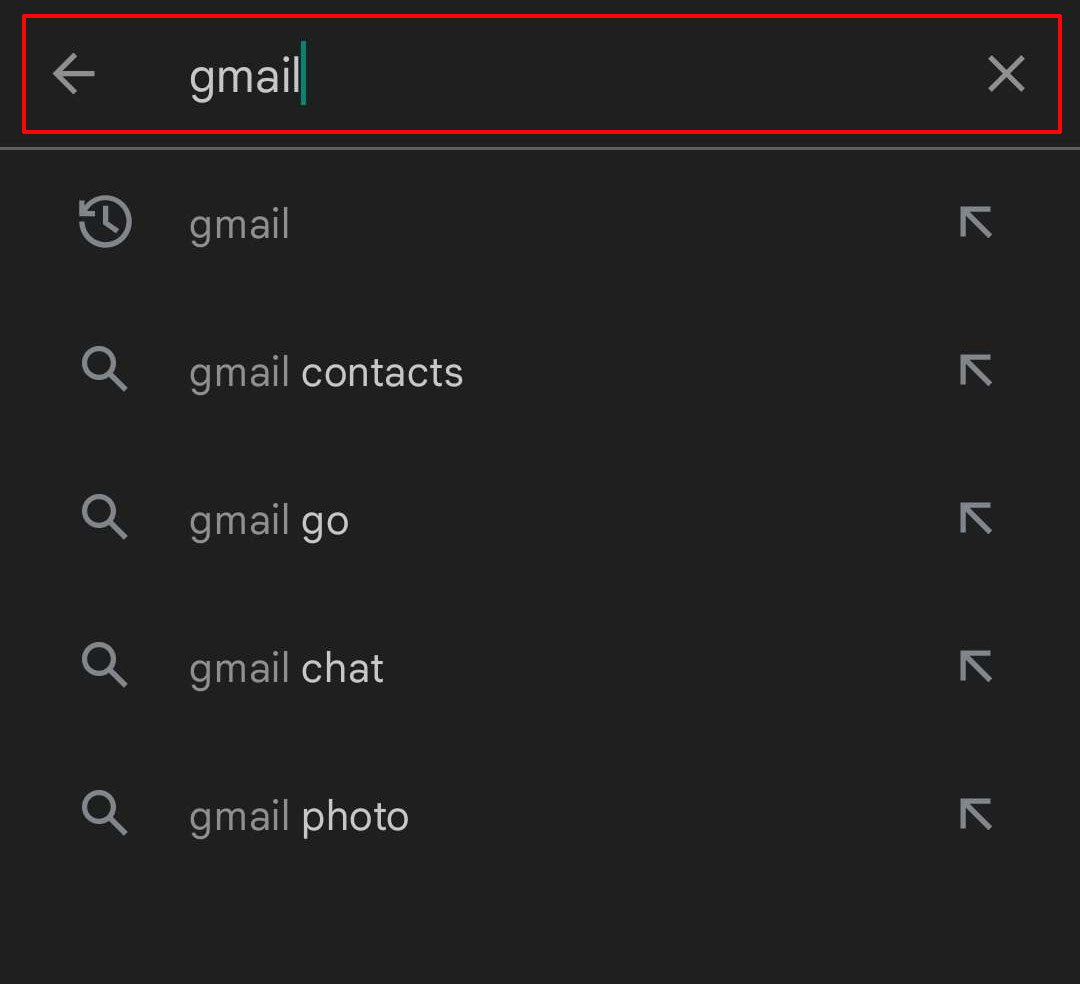 Se se houver atualizações disponíveis, toque em Atualizar.
Se se houver atualizações disponíveis, toque em Atualizar.
Problemas no servidor
Ocasionalmente, problemas no servidor do Google podem causar pequenos problemas, como seus e-mails enviados permanecerem na fila. Você precisará esperar até que o Gmail corrija o problema ou conclua a manutenção do servidor.
Gerenciar limitações de armazenamento do Google
As contas gratuitas do Google têm 15 GB de armazenamento disponível que você pode usar em todos os Programas do Google. Enviar emails com anexos enquanto você tem armazenamento total pode fazer com que os emails permaneçam na fila da caixa de saída. Você pode excluir arquivos e pastas do Google Drive para esvaziar o espaço de armazenamento. Da mesma forma, os anexos em e-mails individuais não devem exceder 25 MB.